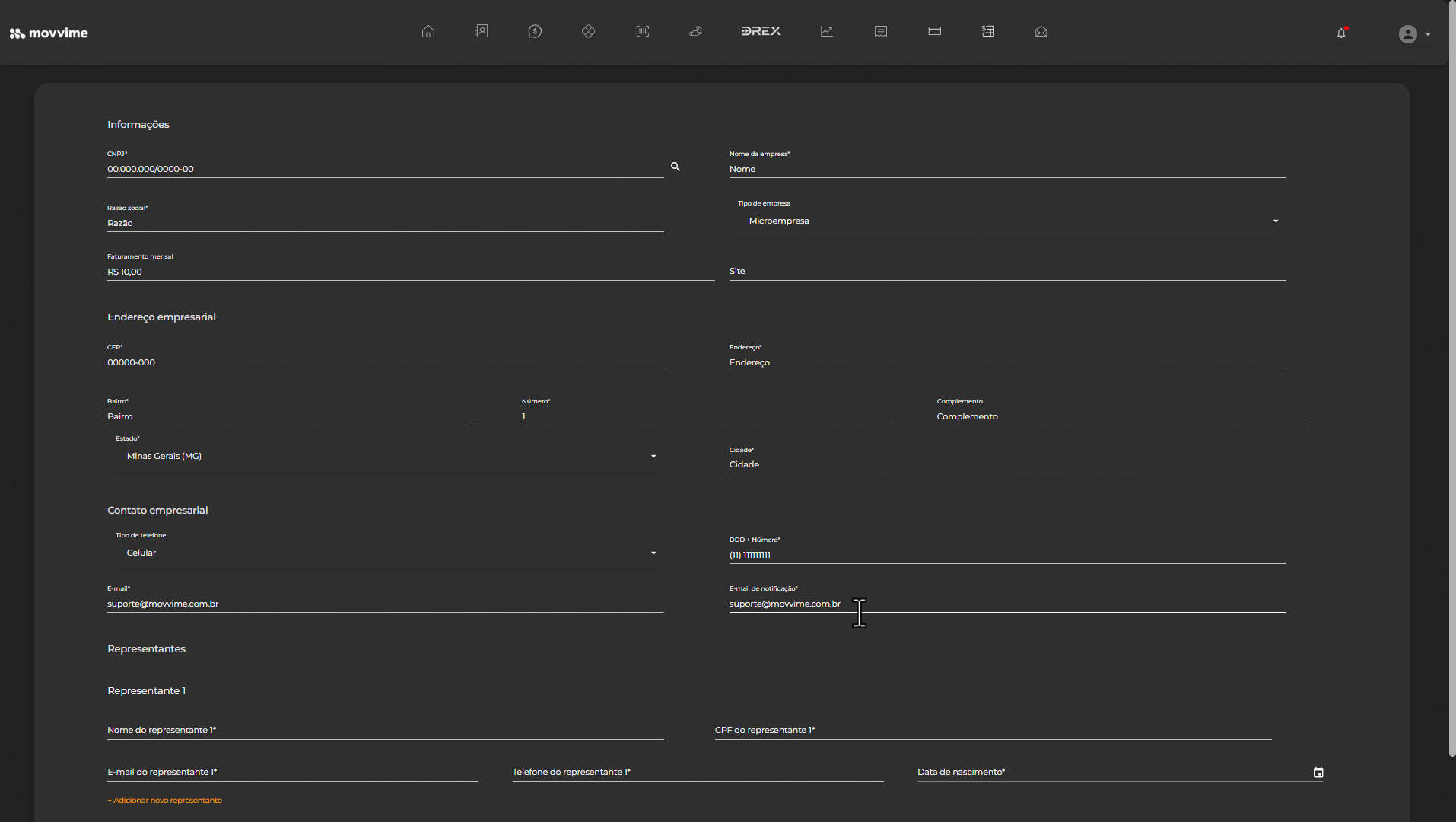1. Acesse o Movvime e clique no ícone de "avatar", localizado no canto superior direito e selecione "Minhas contas";
2. Clique em "Adicionar" para iniciar a configuração do cadastro. Selecione um modal entre "Pessoa Física" e "Pessoa Jurídica" e clique em "Próximo".
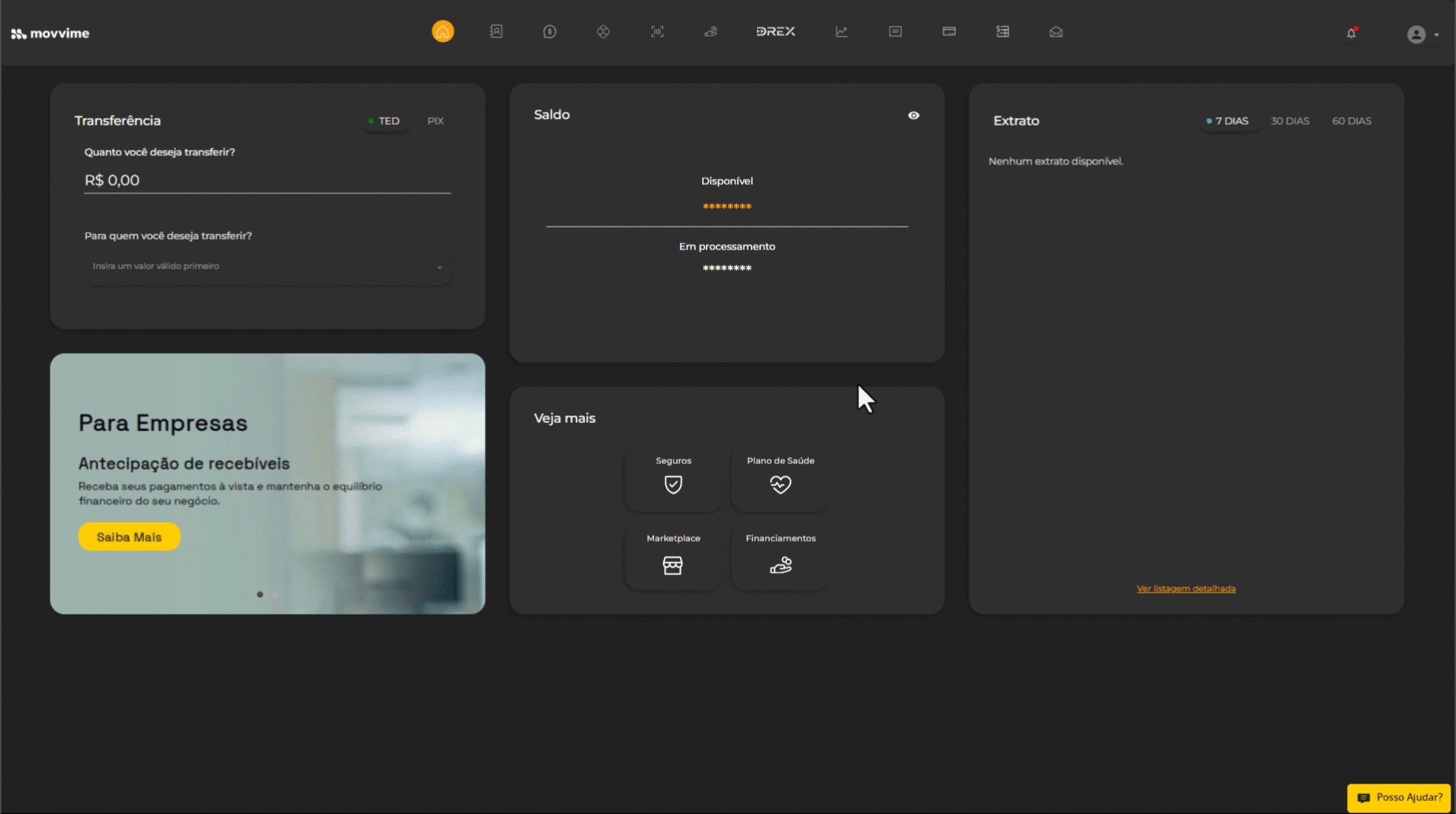
3. Em "Informações", preencha o campo "CNPJ" e clique na Lupa. A plataforma consultará os dados cadastrais na Receita Federal e preencherá os campos seguintes;
Caso isso não aconteça, preencha manualmente os campos: "Nome", "Razão Social", "Tipo de Empresa" e "Faturamento Mensal".
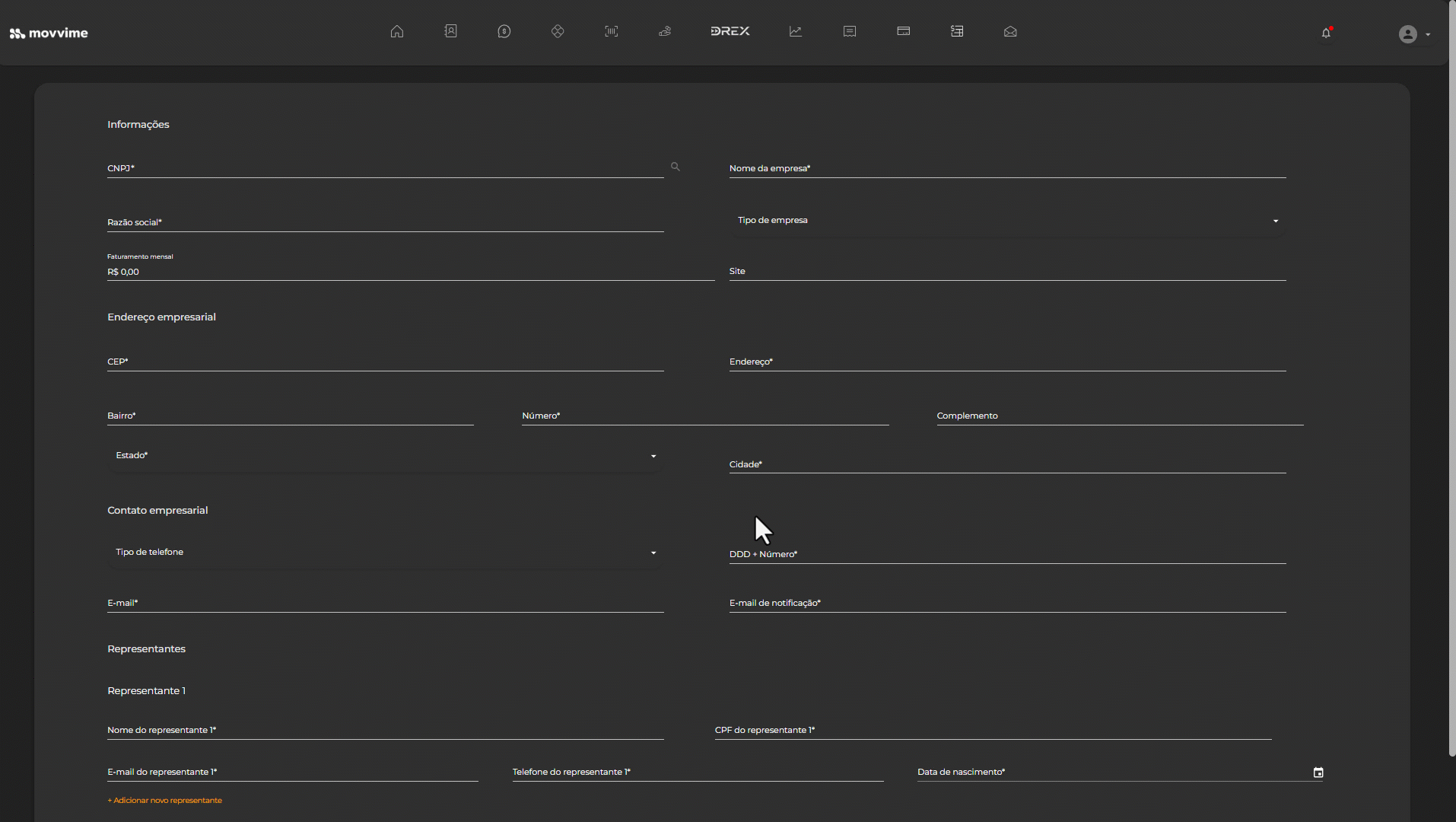
4. Logo abaixo, em "Endereço empresarial", o endereço será inserido automaticamente devido ao passo anterior, por meio da busca automática do CNPJ da empresa. Caso isso não ocorra, preencha manualmente os campos;
- Se sua empresa possuir mais de um endereço, é possível adicioná-los clicando no texto em “+ Adicionar novo endereço” e preenchendo as informações solicitadas. Você também poderá marcar um dos endereços como “Principal”.
5. Logo abaixo em: "Contato empresarial", Selecione o "Tipo" (Fixo, Celular, WhatsApp), digite o "DDD + Número", e "Ramal" se houver;
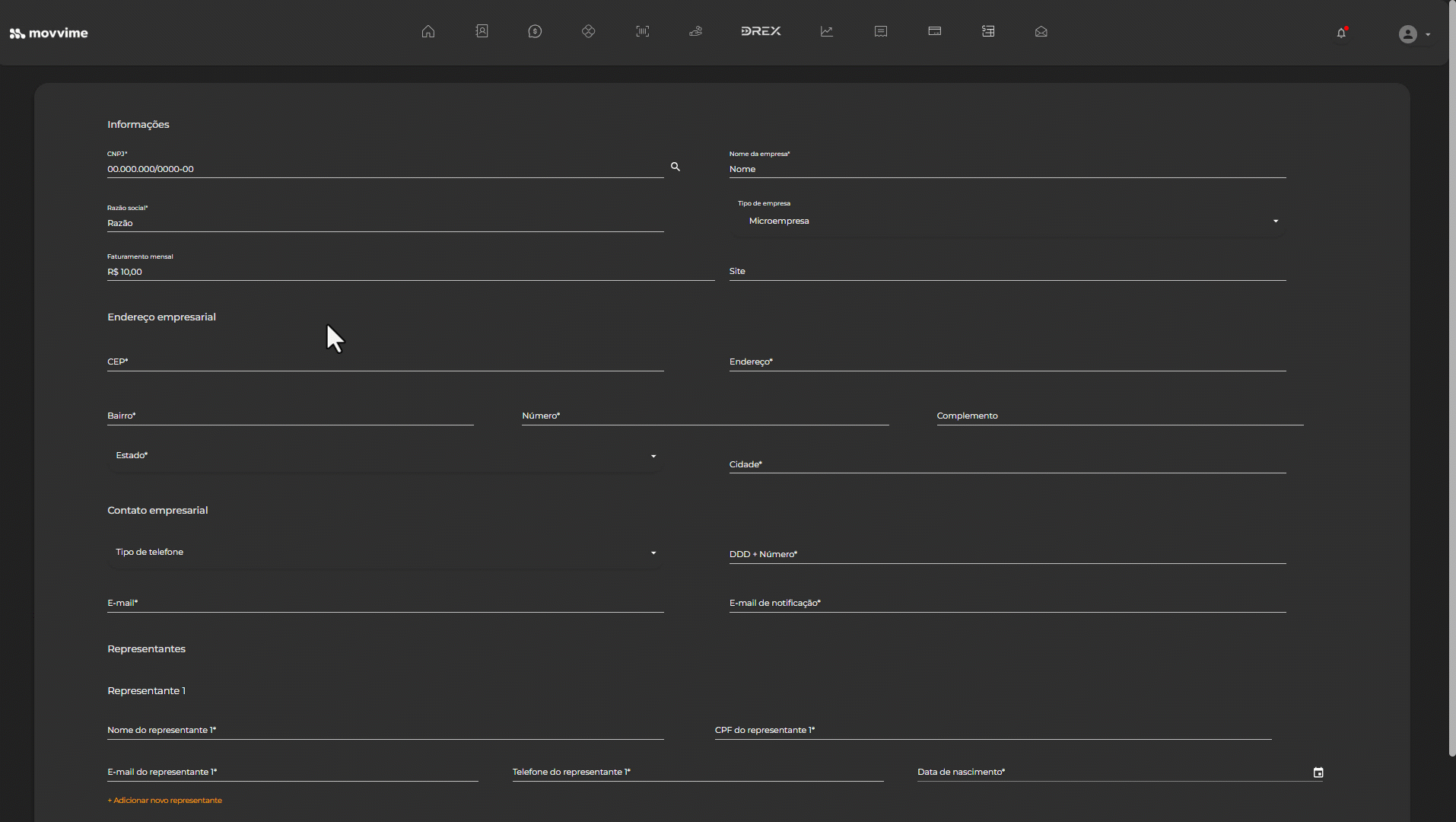
6. Em seguida, em "Representantes", preencha as informações solicitadas;
- Preencha os campos: Qual é o nome, CPF/CNPJ do Representante, E-mail, Data de Nascimento, Telefone. Caso haja dois ou mais representantes, clique em "+ Adicionar novo representante legal" e preencha as informações solicitadas;
7. Após finalizar o preenchimento, revise as informações inseridas e clique em "Concluir". Será apresentada uma tela de confirmação;
8. Após a finalização do cadastro inicial, será necessário fazer o upload de alguns documentos para a aprovação da empresa.